| 主机参考:VPS测评参考推荐/专注分享VPS服务器优惠信息!若您是商家可以在本站进行投稿,查看详情!此外我们还提供软文收录、PayPal代付、广告赞助等服务,查看详情! |
| 我们发布的部分优惠活动文章可能存在时效性,购买时建议在本站搜索商家名称可查看相关文章充分了解该商家!若非中文页面可使用Edge浏览器同步翻译!PayPal代付/收录合作 |
尽管每隔一段时间就会出现大量的应用程序,但Java仍然是迄今为止最常用和最重要的编程语言之一。
许多应用程序依赖于Windows操作系统上的Java。更新它意味着通过为Java应用程序的安全运行提供稳定性和安全性来提高性能。
也可以在Linux和macOS平台上安装Java。唯一的区别是每个平台的包/文件。
现在有了Windows 11,是时候下载Java了。在今天的文章中,我们将带您完成在您的设备上安装它的简单步骤。
我应该下载哪个版本的Java?你下载的Java版本完全由你决定。如果你是初学者,最好的选择是从Java SE 8或者Java SE 11开始。
如果你想探索更多的功能和高级特性,EE版本更适合你。
目前,Java 8是一个被积极支持的版本,但是如果你选择创建和编译你自己的Java程序,你将需要JDK软件开发工具包。
如果你想为各种Windows版本下载一个特定的Java版本,你可以找到关于如何下载Java的类似文章来指导你完成这个过程。
如何在我的设备上检查Java版本?
在安装Java之前,您必须首先检查您的设备上当前是否安装了它以及它的版本。
要检查:
按Windows+R以管理权限启动命令提示符。在对话框中键入cmd。 选择“是”批准用户控制帐户。
选择“是”批准用户控制帐户。 键入java -version以检查您的计算机上是否安装了java。
键入java -version以检查您的计算机上是否安装了java。 如果看到如下画面,显示java未被识别为内部或外部命令、可运行程序或批处理文件的消息,说明您的系统中没有安装,可以继续下载Java Windows 11。
如果看到如下画面,显示java未被识别为内部或外部命令、可运行程序或批处理文件的消息,说明您的系统中没有安装,可以继续下载Java Windows 11。
 如果安装了,您将看到以下屏幕,您可以继续删除并下载另一个Java版本。
如果安装了,您将看到以下屏幕,您可以继续删除并下载另一个Java版本。
 运行Java需要JRE和JDK吗?JRE(Java运行时环境)包含一组软件工具和其他用于运行Java的组件。
运行Java需要JRE和JDK吗?JRE(Java运行时环境)包含一组软件工具和其他用于运行Java的组件。
当你在设备或浏览器上运行一个Java程序作为插件时,你需要一个JRE。
JDK(Java开发工具包)包含用于执行Java的开发工具。如果你安装了JDK,你不需要JRE,因为它会包含在软件包中。
如何在Windows 11上下载Java?导航到您的浏览器并打开Windows的Java下载页面,然后单击x64安装程序链接。 您的文件将开始下载,这将是一个JDK文件(包括JRE)。完成后,单击它执行。如果提示用户访问控制(UAC),请单击是。Java安装向导将出现在您的屏幕上。在第一个屏幕上单击下一步。
您的文件将开始下载,这将是一个JDK文件(包括JRE)。完成后,单击它执行。如果提示用户访问控制(UAC),请单击是。Java安装向导将出现在您的屏幕上。在第一个屏幕上单击下一步。 下一个屏幕将要求您确认安装文件夹。单击下一步继续。
下一个屏幕将要求您确认安装文件夹。单击下一步继续。 安装完成后,单击关闭。
安装完成后,单击关闭。 Java现已成功安装在您的设备上。您可以通过运行上面详述的命令提示符来确认这一点。
Java现已成功安装在您的设备上。您可以通过运行上面详述的命令提示符来确认这一点。
Java可以免费下载吗?开发人员通常会对他们的一些应用程序进行定价,但从8到13的所有Java版本和更新都是免费的。
你可以免费下载Java,前提是只用于个人或开发目的。任何其他用途都需要商业许可。
下载Java需要Oracle账号吗?下载Java for Windows不需要登录Oracle或拥有帐户。如果您想访问现在存档的旧版本Java,Oracle只会要求您登录。
Java版本现已公开发布。您只需转到Oracle下载页面并开始下载。请记住,您仍然必须同意许可协议。
为什么我的PC上没有安装Java?由于各种原因,有些电脑可能无法安装Java。最常见的原因之一是主动防火墙或防病毒软件。
 Windows防火墙保护您的设备免受未经授权的访问、恶意软件和其他攻击。此类安全功能可以防止安装多个程序和应用程序,包括Java。你只需要暂时禁用防火墙和杀毒软件,让它通过。
Windows防火墙保护您的设备免受未经授权的访问、恶意软件和其他攻击。此类安全功能可以防止安装多个程序和应用程序,包括Java。你只需要暂时禁用防火墙和杀毒软件,让它通过。
完成此过程后,请记得重新打开防火墙和防病毒软件。
如果您在Windows 11上下载或安装Java时遇到问题,我们希望本教程可以回答您的问题,您现在可以成功运行应用程序,不会出现故障。
以上是如何在Windows 11上安装Java的细节。更多信息请关注主机参考其他相关文章!
这几篇文章你可能也喜欢:
本文由主机参考刊发,转载请注明:如何在Windows 11上安装Java https://zhujicankao.com/94302.html
 主机参考
主机参考













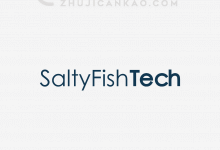

评论前必须登录!
注册